Task1.创建成形工具9
成形工具9模型及设计树如图17.11.2所示。
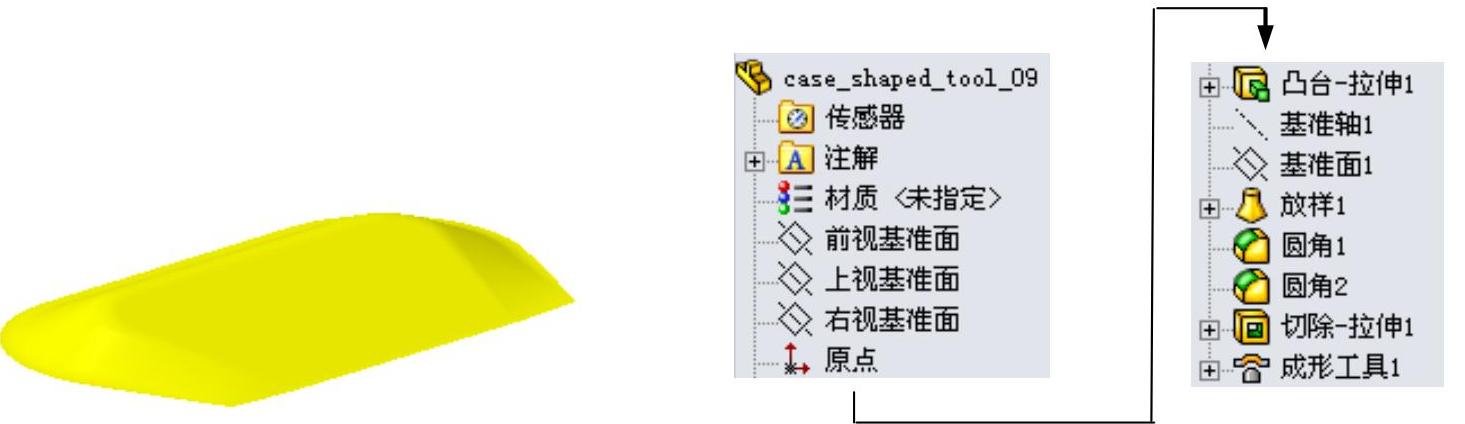
图17.11.2 成形工具9模型及设计树
Step1.新建模型文件。选择下拉菜单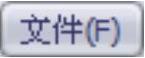
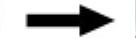
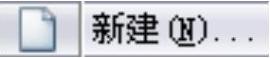 命令,在系统弹出的“新建SolidWorks文件”对话框中选择“零件”模块,单击
命令,在系统弹出的“新建SolidWorks文件”对话框中选择“零件”模块,单击 按钮,进入建模环境。
按钮,进入建模环境。
Step2.创建图17.11.3所示的零件基础特征——凸台-拉伸1。选择下拉菜单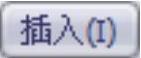
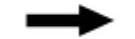
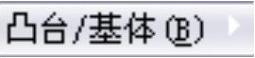
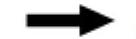
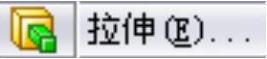 命令;选取前视基准面作为草图平面,绘制图17.11.4所示的横断面草图;采用系统默认的深度方向。在
命令;选取前视基准面作为草图平面,绘制图17.11.4所示的横断面草图;采用系统默认的深度方向。在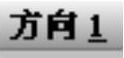 区域的
区域的 下拉列表中选择
下拉列表中选择 选项,输入深度值20.0。单击
选项,输入深度值20.0。单击 按钮,完成凸台-拉伸1的创建。
按钮,完成凸台-拉伸1的创建。
说明:单击 按钮,可以改变拉伸方向。
按钮,可以改变拉伸方向。
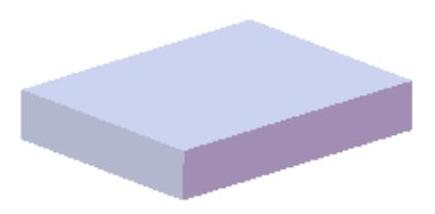
图17.11.3 凸台-拉伸1
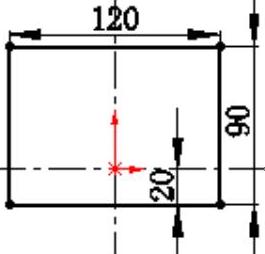
图17.11.4 横断面草图
Step3.创建图17.11.5所示的基准轴1。
(1)选择命令。选择下拉菜单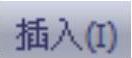
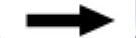

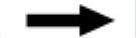
 命令(或单击“参考几何体”工具栏中的
命令(或单击“参考几何体”工具栏中的 按钮),系统弹出“基准轴”对话框。
按钮),系统弹出“基准轴”对话框。
(2)定义基准轴的创建类型。在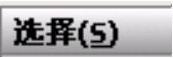 区域中单击
区域中单击 按钮。
按钮。
(3)定义基准轴的参考平面。选取图17.11.6所示的基准面为参考平面。
(4)单击 按钮,完成基准轴1的创建。
按钮,完成基准轴1的创建。
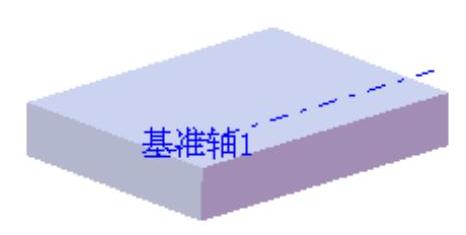
图17.11.5 创建基准轴1
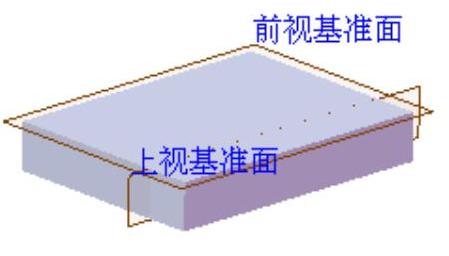
图17.11.6 定义基准轴的参考平面
Step4.创建图17.11.7所示的基准面1。选择下拉菜单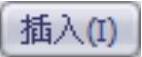


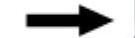
 命令;选取图17.11.8所示的模型表面和基准轴1为参考实体,单击
命令;选取图17.11.8所示的模型表面和基准轴1为参考实体,单击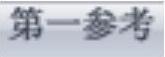 区域的
区域的 按钮,并在其后文本框后输入10.0,选中
按钮,并在其后文本框后输入10.0,选中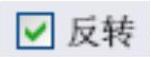 复选框。单击
复选框。单击 按钮,完成基准面1的创建。
按钮,完成基准面1的创建。
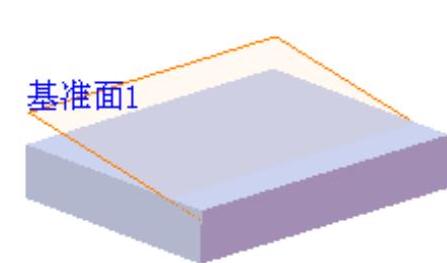
图17.11.7 创建基准面1
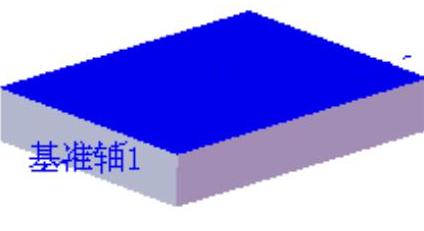
图17.11.8 定义参考实体
Step5.绘制图17.11.9所示的草图1。草图平面为图17.11.10所示的模型表面。
Step6.绘制图17.11.11所示的草图2。草图平面为基准面1。
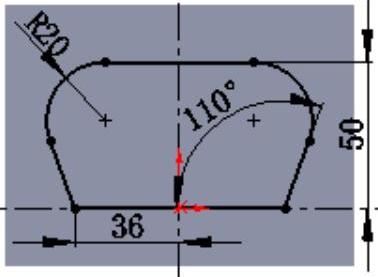
图17.11.9 草图1
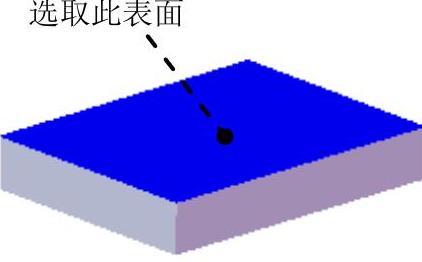
图17.11.10 定义草图平面
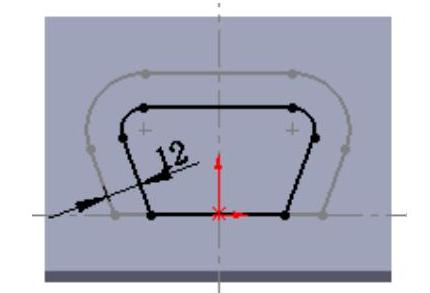
图17.11.11 草图2
Step7.创建图17.11.12所示的零件特征——放样1。
(1)选择命令。选择下拉菜单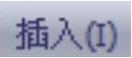
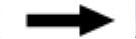

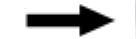
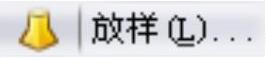 命令(或单击“特征(F)”工具栏中的
命令(或单击“特征(F)”工具栏中的 按钮),系统弹出“放样”对话框。
按钮),系统弹出“放样”对话框。
(2)选择截面轮廓。依次选择草图1、草图2作为凸台放样特征的截面轮廓。
说明:凸台放样特征实际上是利用截面轮廓以渐变的方式生成,所以在选择的时候要注意截面轮廓的先后顺序,否则实体无法正确生成。
(3)选择引导线。本例中使用系统默认的引导线。
(4)单击 按钮,完成放样1的创建。
按钮,完成放样1的创建。
Step8.创建圆角1。要圆角的对象为图17.11.13所示的边线,圆角半径为10.0。
Step9.创建圆角2。要圆角的对象为图17.11.14所示的边线,圆角半径为10.0。
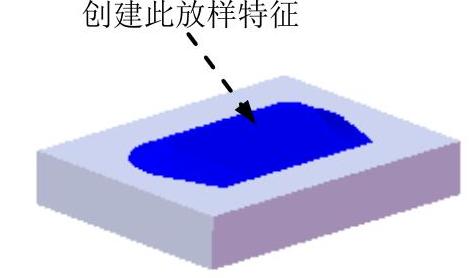
图17.11.12 创建放样1
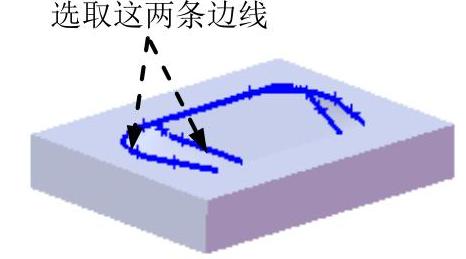
图17.11.13 选取圆角放1置参
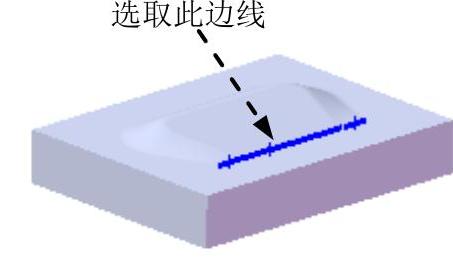
图17.11.14 选取圆角2放置参
Step10.创建图17.11.15所示的零件特征——切除-拉伸1。选择下拉菜单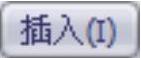
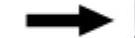
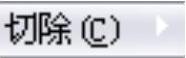
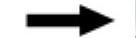
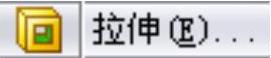 命令;选取图17.11.16所示的模型表面为草图平面,绘制图17.11.17所示的横断面草图;采用系统默认的切除深度方向;在
命令;选取图17.11.16所示的模型表面为草图平面,绘制图17.11.17所示的横断面草图;采用系统默认的切除深度方向;在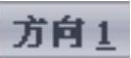 区域的
区域的 下拉列表中选择
下拉列表中选择 选项。单击
选项。单击 按钮,完成切除-拉伸1的创建。
按钮,完成切除-拉伸1的创建。
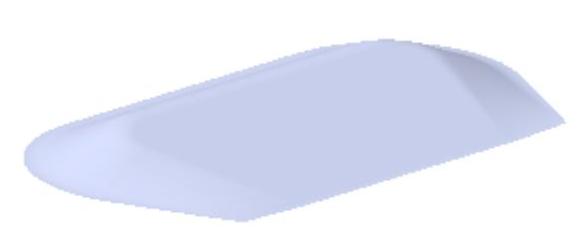
图17.11.15 创建切除-拉伸1
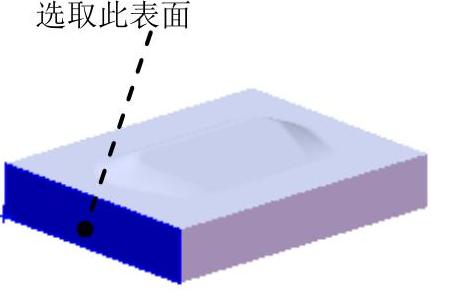
图17.11.16 定义草图平面
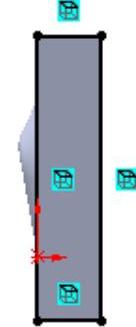
图17.11.17 横断面草图
Step11.创建图17.11.18所示的零件特征——成形工具9。

图17.11.18 创建成形工具9
(1)选择命令。选择下拉菜单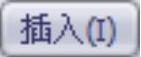
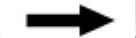
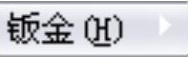
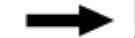
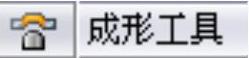 命令。
命令。
(2)定义成形工具属性。激活“成形工具”对话框的 区域,选取图17.11.8b所示的模型表面作为成形工具的停止面。
区域,选取图17.11.8b所示的模型表面作为成形工具的停止面。
(3)单击 按钮,完成成形工具9的创建。
按钮,完成成形工具9的创建。
Step12.至此,成形工具9模型创建完毕。选择下拉菜单

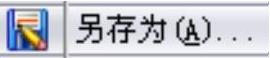 命令,把模型保存于D:\sw2012.6\work\ch17\,并命名为case_shaped_tool_09。
命令,把模型保存于D:\sw2012.6\work\ch17\,并命名为case_shaped_tool_09。
Step13.保存零件模型文件。
